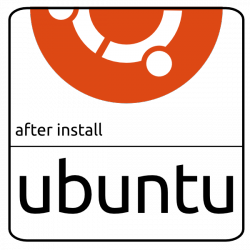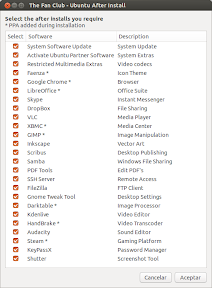Introducción
Hace unos años, los artículos referentes a ¿Que hacer después de instalar Ubuntu?, tenían mucha repercusión mediática. Sin embargo, en los últimas versiones de Ubuntu, tanto las aplicaciones que se personalizar Ubuntu una vez instalado, como este tipo de artículos, ya no tienen tanto impacto. Aunque no tengo claro, si es por la migración de usuarios a otras distribuciones como Linux Mint, etc, o bien, porque en estas últimas versiones Ubuntu viene preparado para su uso.
En particular me decanto por esta opción (como ya te puedes imaginar), porque desde la aparición de Unity, la necesidad de instalar lanzadores de aplicaciones como Cairo Dock, Avant Window Navigator, Synapse, se ha visto reducida en favor del lanzador propio de Ubuntu.
De cualquier modo, muchos somos lo que utilizamos repositorios personales PPA para tener las aplicaciones a la última, o bien, normalmente instalamos siempre las mismas aplicaciones, así que, una herramienta como Ubuntu After Install, siempre viene bien.
Ubuntu After Install
Ubuntu After Install es una aplicación que te permitirá instalar en un solo clic un conjunto de aplicaciones que normalmente no vienen instaladas por defecto en Ubuntu, a pesar de que son herramientas muy potentes y que todos terminamos por instalar dada su utilidad.
La instalación de toda este software extra, implica si lo haces de forma manual, un proceso largo y anodino. Y esto se incrementa si lo haces cada 6 meses, es decir, cada vez que se libera una nueva versión de Ubuntu. Esto lo puedes evitar empleando Ubuntu After Install, dado que el proceso es automatizado, de forma que no tienes que ir añadiendo repositorios e instalando aplicaciones. Por supuesto, necesitarás tener permisos de administrador para realizar estas operaciones.
Ubuntu After Install, instalará las últimas versiones del software que puedes ver listado a continuación, así como los repositorios personales, para tener siempre éste actualizado (en algunos casos, esto no es muy recomendable, por la estabilidad de las aplicaciones):
- Ubuntu Restricted Extras video codecs and Flash Plugin
- Medibuntu for DVD playback
- Faenza Icon Theme
- Google Chrome
- LibreOffice
- Skype
- DropBox
- VLC
- XBMC
- GIMP
- Inkscape
- Scribus
- Samba
- PDF Mod
- SSH Server
- FileZilla
- Gnome Tweak Tool
- Darktable
- Kdenlive
- Handbrake
- Audacity
- Steam
- KeePassX
- Shutter
Ya ves del listado que es lo mas utilizado. Desde luego en mi caso, es inevitable que instale Dropbox, Gimp, Inkscape, Filezilla, Shutter y alguno mas (tampoco es cuestión de repetir toda la lista).
Por supuesto, no necesitas instalarlos todos, sino que puedes seleccionar aquellos que quieras instalar:
Instalación
Para instalar esta aplicación, solo tienes que descargar el siguiente archivo, haciendo clic en Ubuntu-After-Install.deb | version 1.0 | 32bit / 64bit.
Una vez descargado, puedes instalar la aplicación desde el Centro de Software de Ubuntu, haciendo doble clic sobre el archivo descargado, o bien, ejecutando el siguiente comando en el terminal:
sudo dpkg -i ubuntu-after-install_1.0_all.deb
Una vez instalado, solo tienes que buscar en el Dash o Tablero Ubuntu After Install, e inicias la aplicación. Por supuesto, nada mas iniciarla te pedirá la contraseña para poder utilizarla como administrador.
Conclusión
Hace tiempo que voy detrás de hacer un script similar a este para realizar este tipo de instalaciones, y de esta manera simplicar la puesta a punto de una instalación reciente de Ubuntu. Pero, como parece que el autor de la aplicación, utiliza las mismas herramientas que utilizo yo, creo que me voy a ahorrar (por ahora, no descarto hacerlo en un futuro) crear el script.
Se trata de una herramienta totalmente recomendable, sobre todo para usuarios noveles, ya que, como he comentado, en un solo clic, dejas el equipo preparado para ser altamente productivo.
Más información | The Fan Club